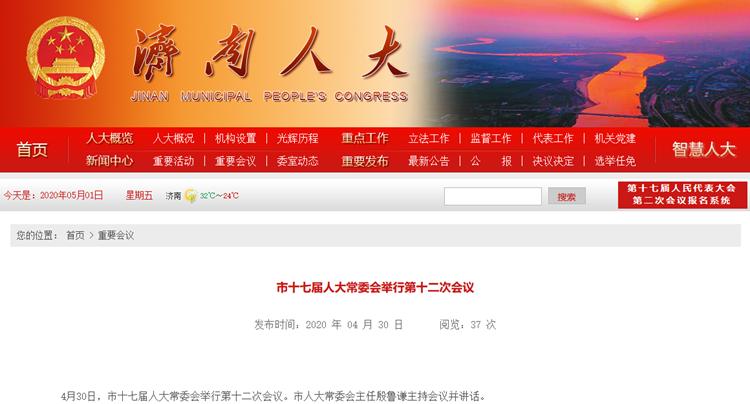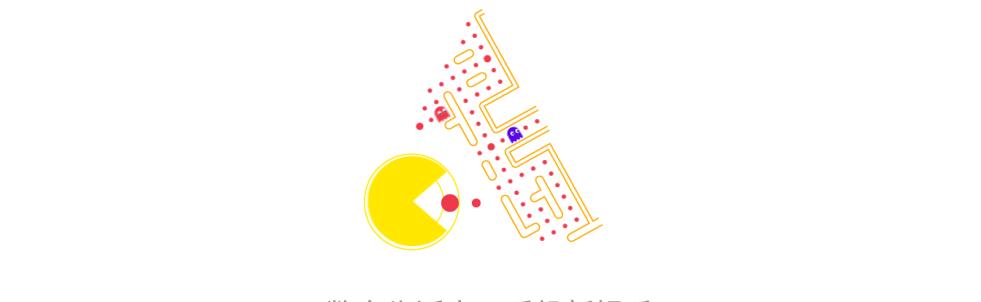
经过三个多月的测试之后,全新的 macOS Mojave 终于在 9 月 25 日迎来更新。究竟 macOS Mojave 的表现如何,又值不值得升级?AppSo 为大家实测了新系统的五大亮点,一起来看看吧!

 颜值超高的「深色模式」要说 macOS Mojave 最大的变化,莫过于全新的「深色模式」外观了,这是一套适配系统全局的外观样式,官方宣称「让你能将注意力集中在做事上」。
颜值超高的「深色模式」要说 macOS Mojave 最大的变化,莫过于全新的「深色模式」外观了,这是一套适配系统全局的外观样式,官方宣称「让你能将注意力集中在做事上」。
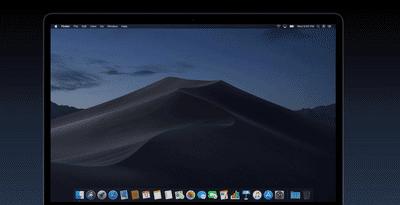 基本上所有的苹果第一方软件都对「深色模式」做了适配,部分第三方软件(例如 Bear)也会自动进行调整。总的来说,「深色模式」确实有助于集中注意力,尤其是在暗处,终于能让 Mac 的屏幕不那么刺眼了。在「桌面与屏幕保护程序」选项中,苹果还添加了两组动态桌面图片,桌面将会根据你所在地的时间自动调节——每一个时间段的壁纸都稍有不同,非常养眼。
基本上所有的苹果第一方软件都对「深色模式」做了适配,部分第三方软件(例如 Bear)也会自动进行调整。总的来说,「深色模式」确实有助于集中注意力,尤其是在暗处,终于能让 Mac 的屏幕不那么刺眼了。在「桌面与屏幕保护程序」选项中,苹果还添加了两组动态桌面图片,桌面将会根据你所在地的时间自动调节——每一个时间段的壁纸都稍有不同,非常养眼。
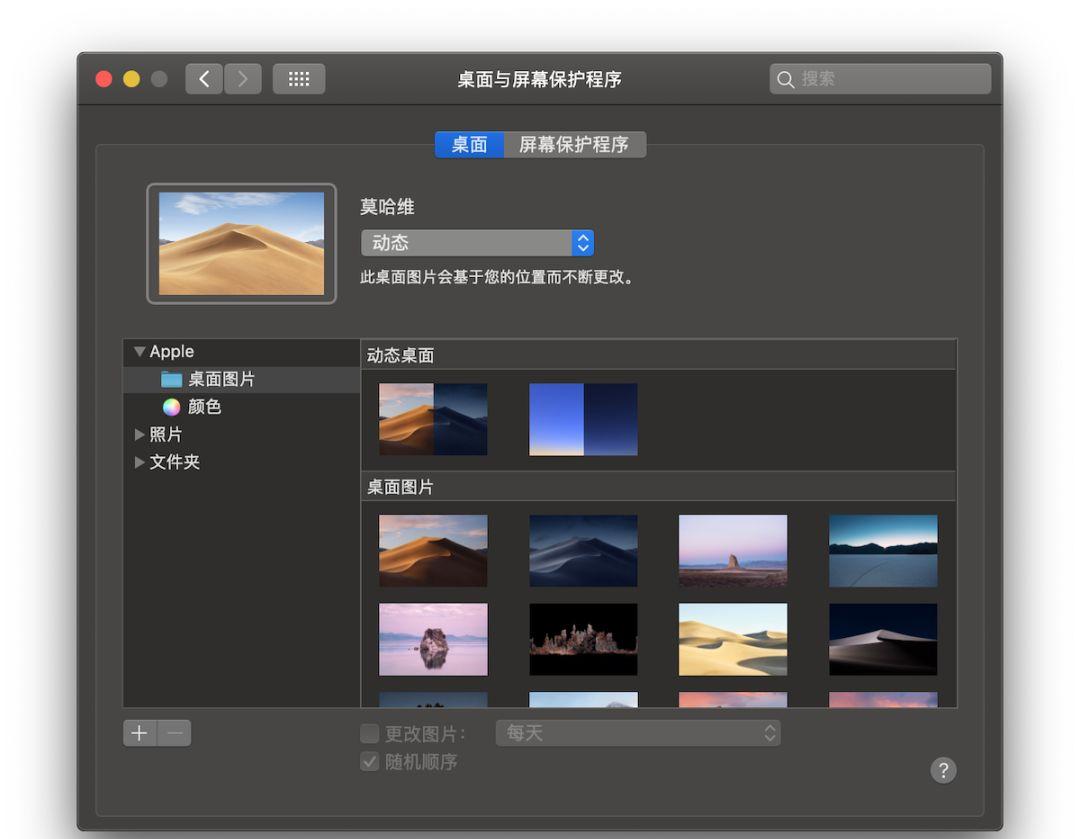 那么问题来了,颜值超高的深夜模式,什么时候才能移植到 iOS 上呢?
那么问题来了,颜值超高的深夜模式,什么时候才能移植到 iOS 上呢?

 如此一来,你的 Mac 桌面无时不刻都能保持清爽整洁了!
如此一来,你的 Mac 桌面无时不刻都能保持清爽整洁了!
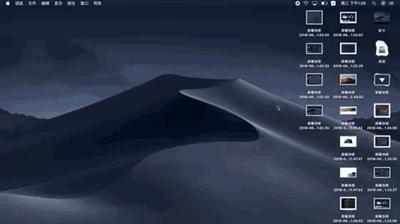 大部分图片文件,在预览界面就可以进行旋转、标记等操作:
大部分图片文件,在预览界面就可以进行旋转、标记等操作:
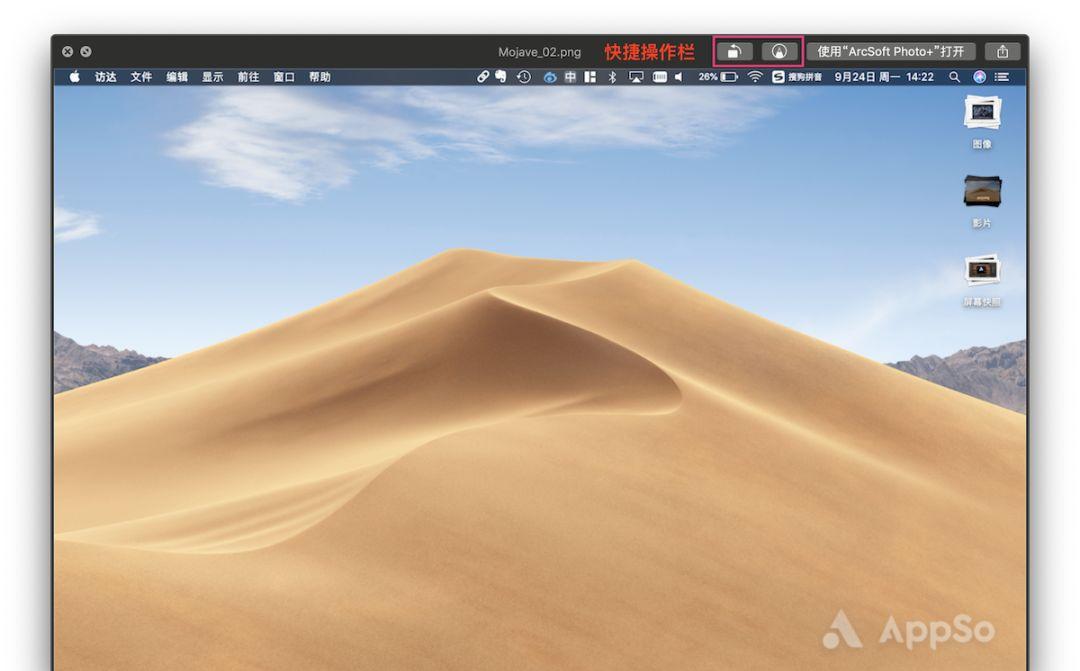 就算是视频文件,也可以在预览界面进行剪辑、旋转:
就算是视频文件,也可以在预览界面进行剪辑、旋转:
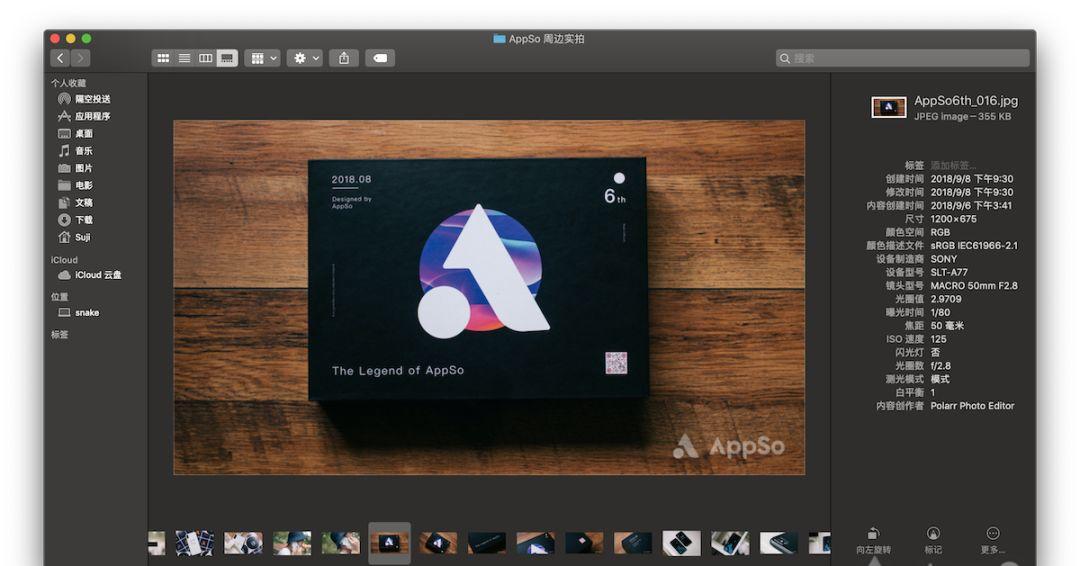
 免费截图录屏工具,超好用尽管 Mac 上的截图和录屏工具不少,但免费又好用的产品,确实不多。这一次,苹果干脆在 macOS Mojave 里直接内置了一套实用截图录屏工具,功能强大,且简单易用。
免费截图录屏工具,超好用尽管 Mac 上的截图和录屏工具不少,但免费又好用的产品,确实不多。这一次,苹果干脆在 macOS Mojave 里直接内置了一套实用截图录屏工具,功能强大,且简单易用。
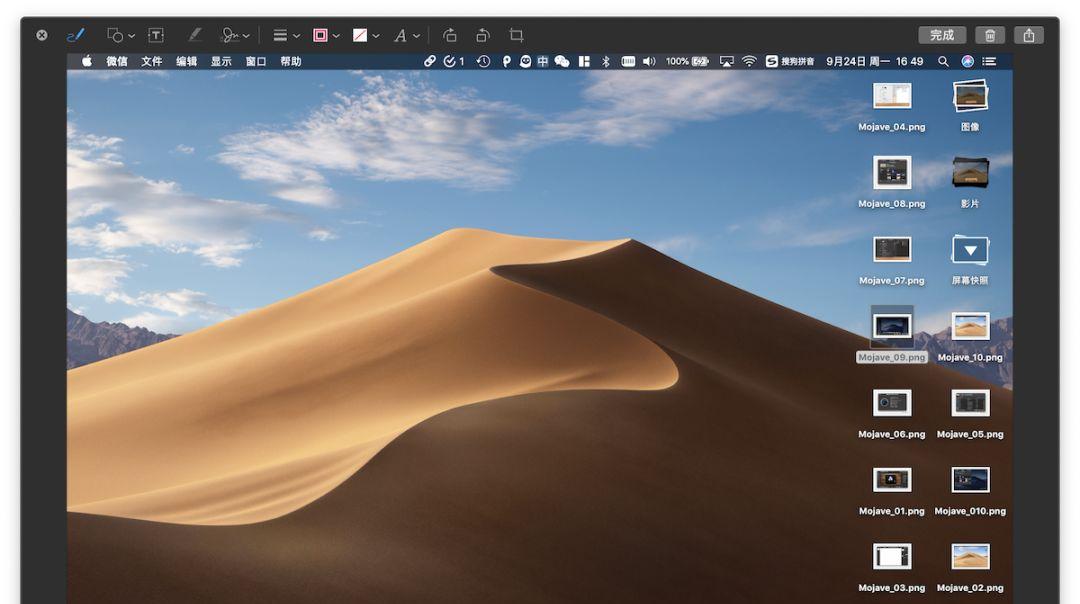 稍有遗憾的是,这个截图录屏工具仍不支持快速打码跟 gif 图制作的功能,不然可就真的是技压群芳,独树一帜了。
稍有遗憾的是,这个截图录屏工具仍不支持快速打码跟 gif 图制作的功能,不然可就真的是技压群芳,独树一帜了。
 「连续互通相机」支持访达、备忘录、Pages、Numbers、Keynote 等苹果第一方软件,习惯操作之后,你可能就再也回不去了。
「连续互通相机」支持访达、备忘录、Pages、Numbers、Keynote 等苹果第一方软件,习惯操作之后,你可能就再也回不去了。
 还有这些亮点你应该知道除了前面提及的 5 大亮点,macOS Mojave 还有诸多的细节改进,让 Mac 变得更加简单易用。1. 全新的 App Store继 iOS 之后,Mac 的 App Store 也迎来大更新,从单纯的应用推荐转向内容推荐,样式比之前更加简明易懂。在新版本的 Mac App Store 中,左侧是整整齐齐的 app 分类,包括发现、创建、工作、游戏、开发、分类、更新。而主界面则分为了 banner、推荐和付费、免费榜排名等区域。
还有这些亮点你应该知道除了前面提及的 5 大亮点,macOS Mojave 还有诸多的细节改进,让 Mac 变得更加简单易用。1. 全新的 App Store继 iOS 之后,Mac 的 App Store 也迎来大更新,从单纯的应用推荐转向内容推荐,样式比之前更加简明易懂。在新版本的 Mac App Store 中,左侧是整整齐齐的 app 分类,包括发现、创建、工作、游戏、开发、分类、更新。而主界面则分为了 banner、推荐和付费、免费榜排名等区域。
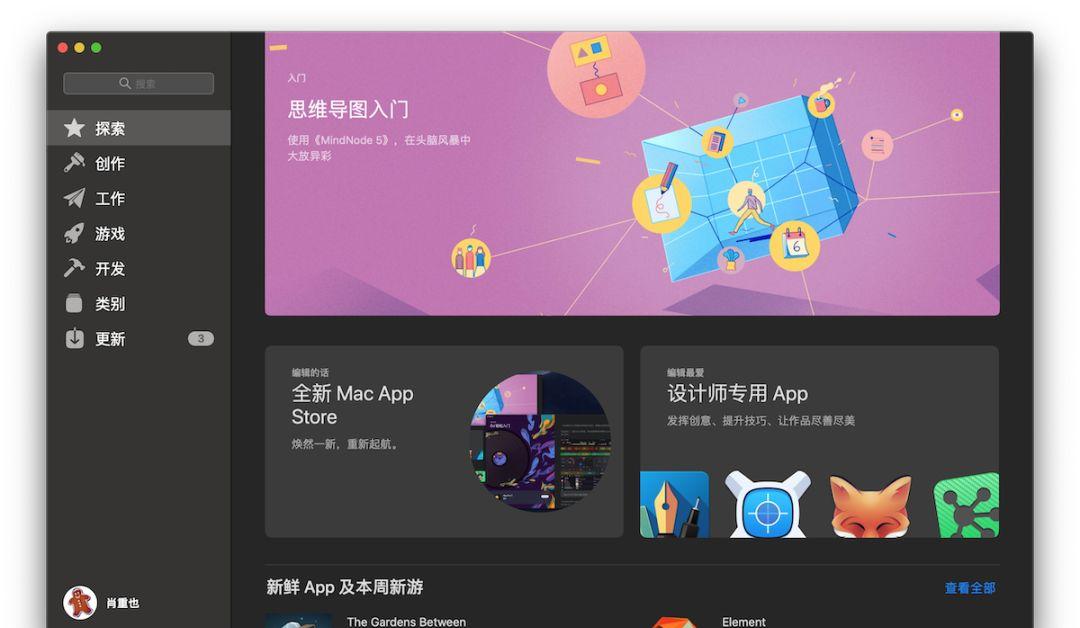 2. 更多手机实用 App 登陆 Mac在 iOS 12 中,苹果针对股市、家庭、语音备忘录等几个原生 app 进行升级,并将其移植到 macOS 上。如今,你也可以在 Mac 查看你的语音备忘录和自选股,还可以通过家庭 app 来控制你的智能家居产品——手机 app 的移植,或许是丰富 macOS 生态的绝佳办法。苹果已经做出表率,接下来就让我们拭目以待吧!
2. 更多手机实用 App 登陆 Mac在 iOS 12 中,苹果针对股市、家庭、语音备忘录等几个原生 app 进行升级,并将其移植到 macOS 上。如今,你也可以在 Mac 查看你的语音备忘录和自选股,还可以通过家庭 app 来控制你的智能家居产品——手机 app 的移植,或许是丰富 macOS 生态的绝佳办法。苹果已经做出表率,接下来就让我们拭目以待吧!
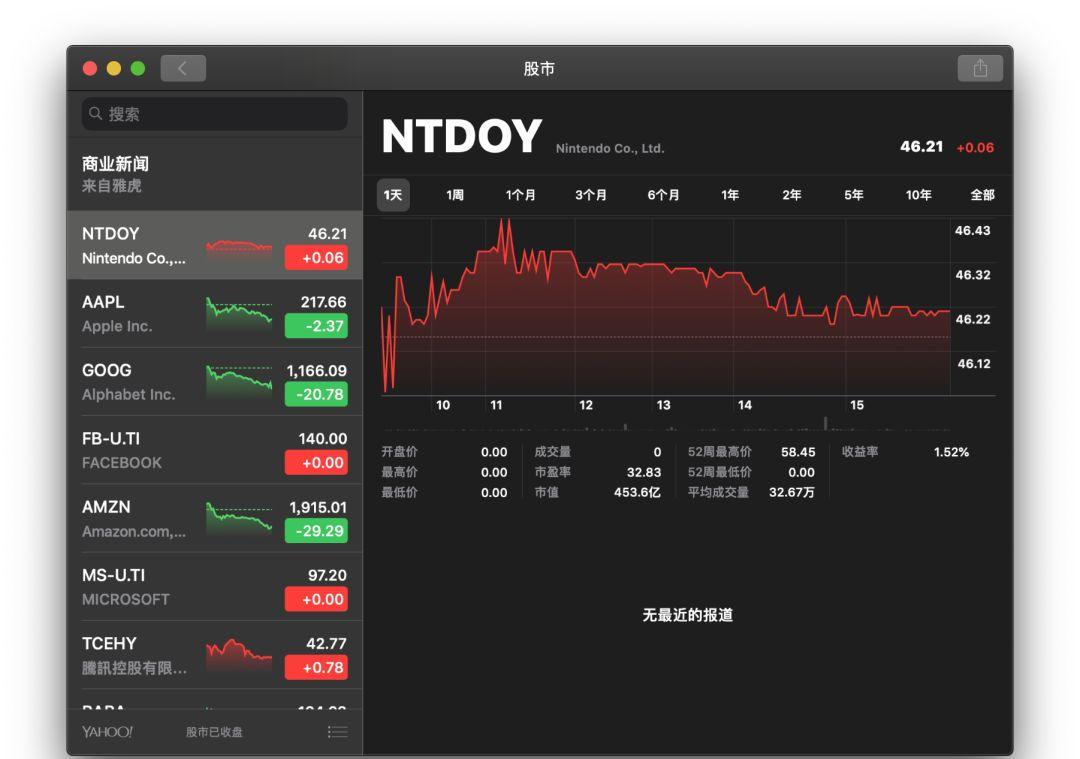 3. 更好用的 Safari 浏览器每一代 macOS 升级,Safari 浏览器都会更加完善。在 macOS Mojave 中,Safari 不仅支持显示网站图标,还进一步强化了安全性,可以阻止互联网企业追踪你的上网行为,甚至还能自动为你创建、存储、填充高强度密码,并能在浏览器偏好设置中标记使用过的密码,方便你进行密码管理。
3. 更好用的 Safari 浏览器每一代 macOS 升级,Safari 浏览器都会更加完善。在 macOS Mojave 中,Safari 不仅支持显示网站图标,还进一步强化了安全性,可以阻止互联网企业追踪你的上网行为,甚至还能自动为你创建、存储、填充高强度密码,并能在浏览器偏好设置中标记使用过的密码,方便你进行密码管理。
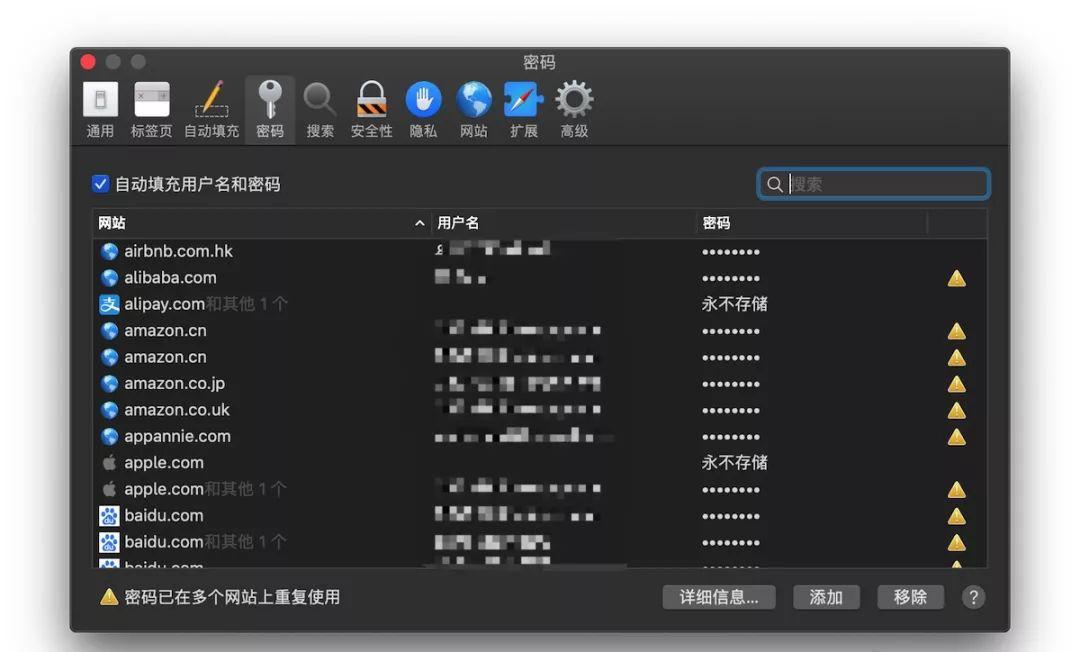
 那么,如何第一时间升级新系统?总的来说,macOS Mojave 的变化还是让人欣喜的,毕竟 macOS 早已趋于稳定,无论「深色模式」还是「叠放」都属于锦上添花的功能改进,能够进一步降低 Mac 的上手门槛。这也从侧面反映出了苹果对 Mac 的态度——不仅是功能强大的生产力工具,也是简单实用的个人电脑。那么,如何才能第一时间升级到 macOS Mojave 呢?
那么,如何第一时间升级新系统?总的来说,macOS Mojave 的变化还是让人欣喜的,毕竟 macOS 早已趋于稳定,无论「深色模式」还是「叠放」都属于锦上添花的功能改进,能够进一步降低 Mac 的上手门槛。这也从侧面反映出了苹果对 Mac 的态度——不仅是功能强大的生产力工具,也是简单实用的个人电脑。那么,如何才能第一时间升级到 macOS Mojave 呢?
 目前,macOS Mojave 支持以下 Mac 设备:
目前,macOS Mojave 支持以下 Mac 设备:
MacBook :2015 年初或更新版本
MacBook Air :2012 年中或更新版本
MacBook Pro :2012 年中或更新版本
Mac mini :2012 年初末或更新版本
iMac :2012 年末或更新版本
iMac Pro :2017 年版本
Mac Pro :2013 年末,以及带 Metal-capable GPU 的 2010 和 2012 年中版本
如果万事俱备,那么只需在 App Store 搜索 Mojave 即可找到升级程序,安装升级即可。已经参与测试版的用户,需要先在软件更新选项中恢复默认更新设置,之后重启安装升级程序即可。
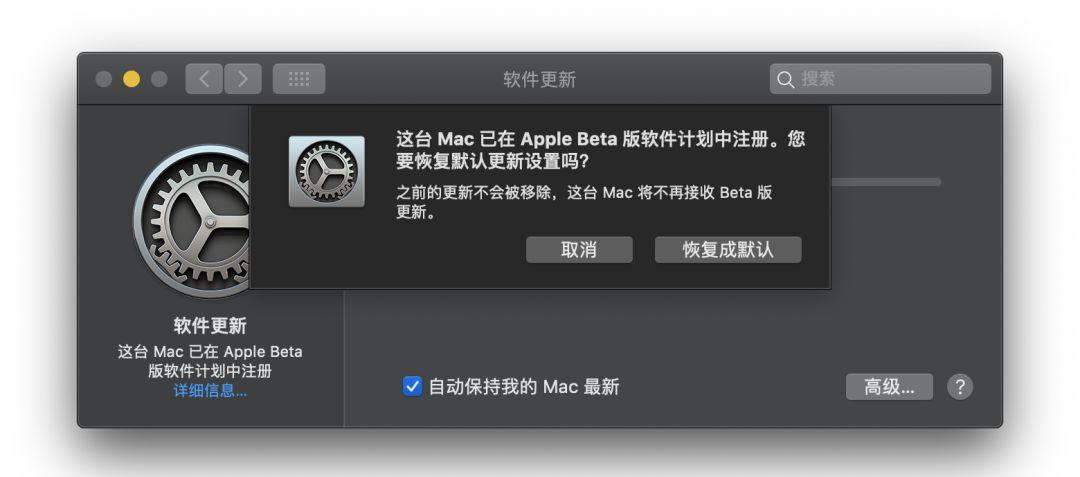
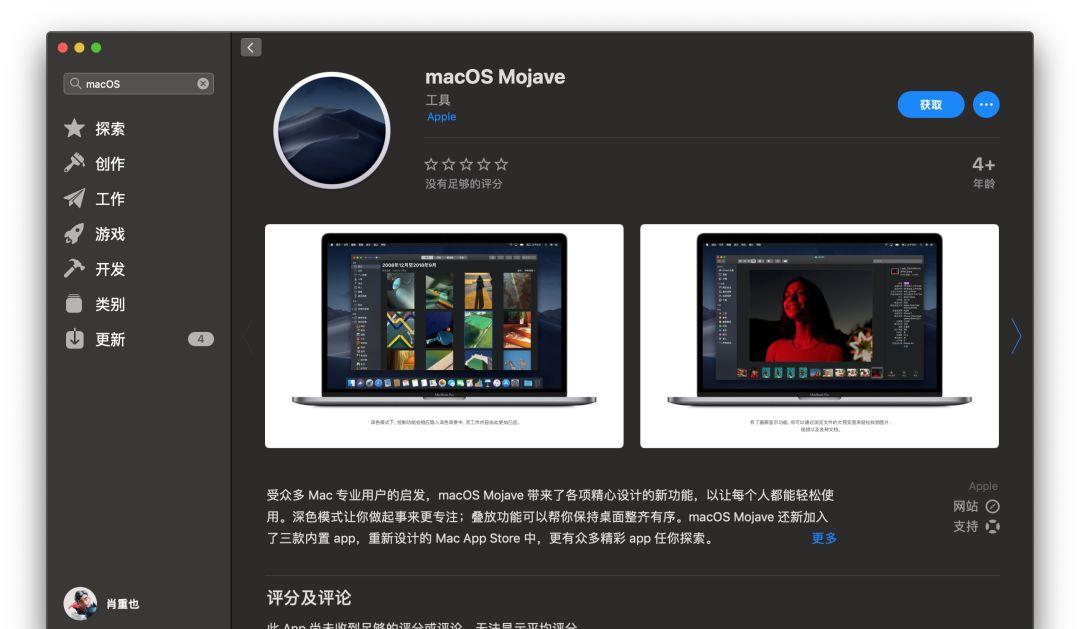 无论如何,在升级之前,切记一定要——备份!备份!备份!
无论如何,在升级之前,切记一定要——备份!备份!备份!
 当然,如果你只是喜欢那张来自 Mojave 沙漠的漂亮壁纸的话,赶紧??
当然,如果你只是喜欢那张来自 Mojave 沙漠的漂亮壁纸的话,赶紧??
马上获取 macOS Majave 最新壁纸

注:本评测基于 macOS Mojave 10.14 进行测试,是正式版推送前的最后一个测试版本,功能基本上已与正式版无异;测试机型为 2014 款的 13 英寸 MacBook Pro。
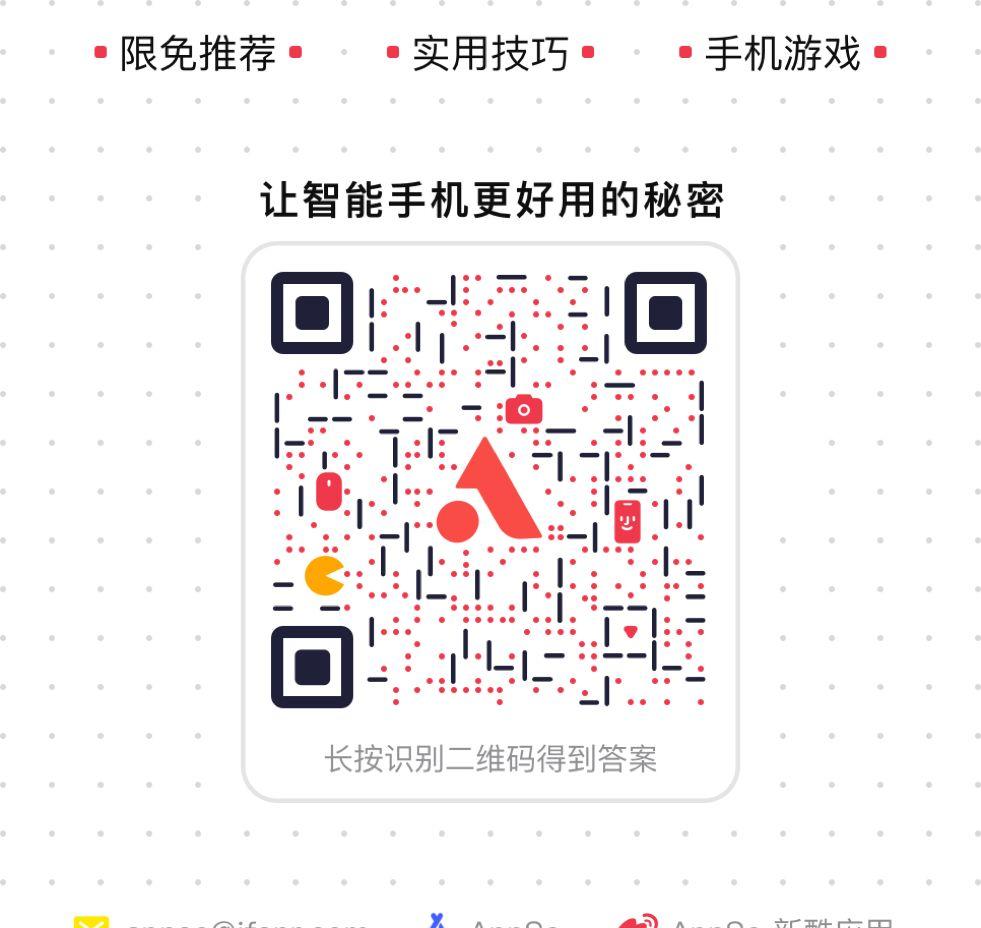
你一定不能错过
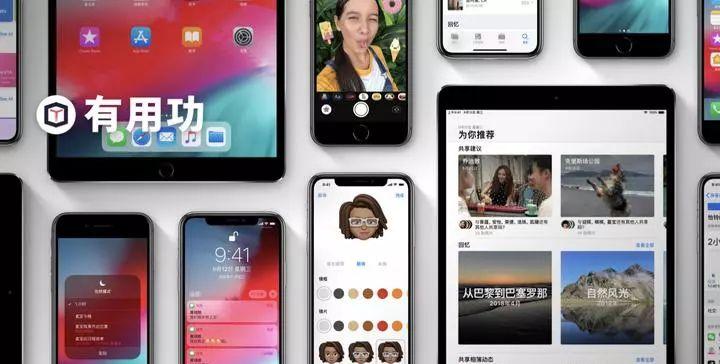 / AppSo现在就能升级 iOS 12 啦!这十大功能亮点,告诉你值不值得升
/ AppSo现在就能升级 iOS 12 啦!这十大功能亮点,告诉你值不值得升
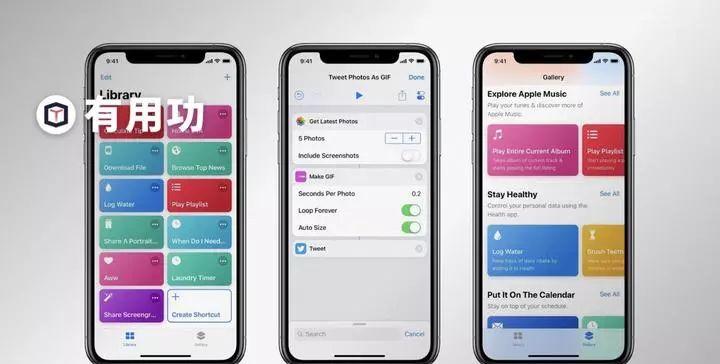 / AppSoiOS 12 效率神器「捷径」怎么用?这里有一份入门指南
/ AppSoiOS 12 效率神器「捷径」怎么用?这里有一份入门指南